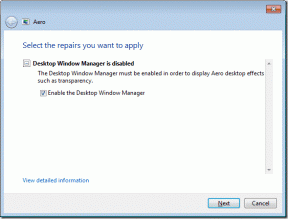6 πράγματα που πρέπει να ελέγξετε πριν αγοράσετε μεταχειρισμένο Mac
Miscellanea / / February 12, 2022
Αν και οι Mac είναι σίγουρα καλοί υπολογιστές, δεν έχουν όλοι την οικονομική δυνατότητα να αγοράσουν έναν ολοκαίνουργιο. Ευτυχώς, τα μεταχειρισμένα Mac είναι συνήθως εξίσου καλά με τα καινούργια, υπό την προϋπόθεση ότι έχουν λάβει την κατάλληλη φροντίδα. Περιττό να πούμε ότι συνιστάται να κάνετε το μηχάνημα σε κάποιες δοκιμές για να δείτε εάν λειτουργεί καλά.

Ενώ η φυσική εμφάνιση και το υλικό είναι εκεί που πρέπει να ξεκινήσετε, αποτελούν μόνο μέρος μιας μεγαλύτερης εξίσωσης όταν αγοράζετε ένα μεταχειρισμένο Mac. Θα πρέπει επίσης να ελέγξετε διεξοδικά το λογισμικό του Mac, ειδικά εάν δεν έχει διαμορφωθεί εκ των προτέρων.
Ακολουθεί μια λίστα με διάφορες πτυχές του λογισμικού ενός μεταχειρισμένου Mac που πρέπει να ελέγξετε ξανά πριν υπογράψετε τη συμφωνία.
Σημαντική σημείωση: Έχουμε ήδη γράψει για ποιες πτυχές του υλικού πρέπει να ελέγξετε πριν αποκτήσετε ένα μεταχειρισμένο Mac.
1. Ελέγξτε για άλλους χρήστες
Μόλις αποκτήσετε το Mac σας, το πρώτο πράγμα που πρέπει να κάνετε είναι να κατευθυνθείτε στον ριζικό φάκελο, που συνήθως ονομάζεται Macintosh HD (ή οποιοδήποτε άλλο όνομα που μπορεί να έχει δώσει ο προηγούμενος χρήστης σε αυτόν τον φάκελο) και εκεί, ελέγξτε για άλλους χρήστες κάτω από ο
Χρήστες ντοσιέ.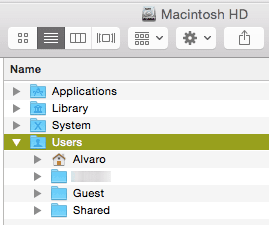
Εάν βρείτε άλλους χρήστες, απλώς κατευθυνθείτε στους Mac Προτιμήσεις και διαγράψτε τα από εκεί.
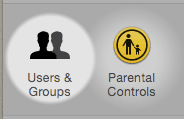
2. Ελέγξτε για Χωρίς Προηγούμενα Διαπιστευτήρια iCloud
Με το πόσο απανταχού Το iCloud έχει γίνει μεταξύ των χρηστών της Apple, πλέον όλοι όσοι έχουν συσκευή Apple χρησιμοποιούν επίσης λογαριασμό iCloud.
Επιπλέον, λόγω των χαρακτηριστικών ασφαλείας που εφαρμόζει η Apple, η ύπαρξη μιας συσκευής συνδεδεμένης με έναν λογαριασμό iCloud σοβαρά κλειδώνει τη λειτουργικότητα αυτής της συσκευής εάν ένας προηγούμενος χρήστης δεν έχει αποσυνδεθεί από το iCloud πριν πουλήσει ή δώσει συσκευή.

Για να το ελέγξετε στο μεταχειρισμένο Mac σας, κατευθυνθείτε στο Προτιμήσεις > iCloud και δείτε αν ο προηγούμενος κάτοχος εξακολουθεί να είναι συνδεδεμένος στον λογαριασμό του.

3. Αναζητήστε ξεχασμένο περιεχόμενο
Θα εκπλαγείτε με το πόσοι χρήστες Mac έχουν λάβει όλα τα απαραίτητα μέτρα για να ασφαλίσουν το Mac τους στο παρελθόν πουλώντας το και όμως ξεχάστε να διαγράψετε πληροφορίες στις πιο βασικές τοποθεσίες, όπως τις Σημειώσεις ή τις Υπενθυμίσεις εφαρμογές.

Άλλα μέρη που πρέπει να αναζητήσετε είναι κυρίως οι προεπιλεγμένες εφαρμογές της Apple, όπως Σελίδες, Αριθμοί ή Επαφές, καθώς και οι προεπιλεγμένοι φάκελοι του συστήματος, όπως Εγγραφα φάκελο για παράδειγμα.
Ένας άλλος σημαντικός φάκελος που πρέπει να εξετάσετε είναι το Εφαρμογές φάκελο, όπου οι προηγούμενοι χρήστες αφήνουν μερικές φορές εφαρμογές για τις οποίες μόνο αυτοί έχουν άδεια.
4. Ανατρέξτε στις Εφαρμογές «Βάση δεδομένων».
Η Apple είναι γνωστή για τη συνεχή προσπάθεια κατάργησης της διαχείρισης αρχείων από τους χρήστες, κάνοντας αυτό σε ορισμένες από τις πιο σημαντικές εφαρμογές της, σαν Φωτογραφίες για παράδειγμα. Αυτές οι εφαρμογές ομαδοποιούν τα αρχεία σε ένα μόνο Βιβλιοθήκη αρχείο, το οποίο με τη σειρά του καταλαμβάνει πολύ χώρο στον σκληρό δίσκο.

Οι κύριες εφαρμογές που πρέπει να αναζητήσετε είναι το iPhoto ή το Photos και το iMovie, που τοποθετούν τις βιβλιοθήκες τους στο Εικόνες και Κινηματογράφος φακέλους αντίστοιχα.
Σημαντική σημείωση: Μπορείτε εύκολα να ελέγξετε για λεπτομερείς πληροφορίες σχετικά με το χώρο του σκληρού δίσκου του Mac σας χρησιμοποιώντας εξαιρετικές εφαρμογές όπως Δίσκος μαργαρίτας, οι οποίες εξετάσαμε εδώ.
5. Ασφαλείς ευαίσθητες πληροφορίες
Υπάρχει μια εφαρμογή στο Mac που αποθηκεύει ένα τόνος πολύ ευαίσθητων πληροφοριών. είναι Πρόσβαση σε μπρελόκ, η οποία είναι υπεύθυνη για τη διατήρηση των κωδικών πρόσβασης χρηστών και άλλων διαπιστευτηρίων ασφαλή.

Όταν παίρνετε ένα μεταχειρισμένο Mac, βεβαιωθείτε ότι αυτό το βοηθητικό πρόγραμμα είναι άδειο, καθώς ορισμένες εφαρμογές Mac όπως το Safari χρησιμοποιούν μερικές φορές πληροφορίες στο Keychain για να συνδέεστε αυτόματα σε ιστότοπους και άλλες υπηρεσίες και δεν θέλετε να συνδεθείτε κατά λάθος σε λογαριασμό αγνώστου.
Επιπλέον, ο προηγούμενος χρήστης μπορεί να έχει ρυθμίσει το Mac του για κοινή χρήση αρχείων και φακέλων μέσω του τοπικού δικτύου. Επομένως, εκτός και αν θέλετε να μοιραστείτε κατά λάθος κάποιες σημαντικές πληροφορίες, ελέγξτε το ξανά στο Μοιρασιά ενότητα στο Mac σας Προτιμήσεις.

Εν τέλει, FileVault είναι ένα άλλο πολύ σημαντικό στοιχείο του Mac από άποψη ασφάλειας. Χρησιμοποιείται για την κρυπτογράφηση του περιεχομένου του σκληρού δίσκου του Mac σας και ο προηγούμενος χρήστης μπορεί να το είχε ενεργοποιήσει και μετά να το ξέχασε.
Ακόμη χειρότερα, μόνο ο προηγούμενος χρήστης έχει τον κωδικό πρόσβασης που απαιτείται για την απενεργοποίησή του, οπότε βεβαιωθείτε ότι το έχετε ελέγξει στο Ασφάλεια & Απόρρητο ενότητα στο Mac σας Προτιμήσεις πίνακας.

6. Εκκαθάριση του πίνακα προτιμήσεων
Ένα τελευταίο πράγμα που πρέπει να προσέξετε πριν πάρετε το Mac σας είναι να βεβαιωθείτε ότι Προτιμήσεις Ο πίνακας δεν περιέχει πρόσθετα βοηθητικά προγράμματα τρίτων.

Τα βοηθητικά προγράμματα όπως αυτά (flash ή άλλα) τείνουν να λήγουν από καιρό σε καιρό και πιθανότατα συνδέονται βαθιά με άλλες εφαρμογές στο Mac σας, επομένως είναι καλύτερα να τις αφαιρέσετε και να ξεκινήσετε από την αρχή, εγκαθιστώντας μόνο αυτές που θέλω.
Και εκεί το έχετε. Βεβαιωθείτε ότι έχετε περάσει από όλα αυτά εάν σκέφτεστε να αποκτήσετε ένα μεταχειρισμένο Mac. Μπορεί να είναι λίγη δουλειά, αλλά θα αποδώσει μακροπρόθεσμα.
Τελευταία ενημέρωση στις 03 Φεβρουαρίου 2022
Το παραπάνω άρθρο μπορεί να περιέχει συνδέσμους συνεργατών που βοηθούν στην υποστήριξη της Guiding Tech. Ωστόσο, δεν επηρεάζει τη συντακτική μας ακεραιότητα. Το περιεχόμενο παραμένει αμερόληπτο και αυθεντικό.
ΤΟ ΗΞΕΡΕΣ
Το πρόγραμμα περιήγησής σας παρακολουθεί το λειτουργικό σύστημα, τη διεύθυνση IP, το πρόγραμμα περιήγησης, καθώς και τις προσθήκες και τα πρόσθετα του προγράμματος περιήγησης.